CSV: Como inativar usuários
O que é a inativação de usuários
A inativação de um usuário é semelhante à exclusão. As principais diferenças são: Um usuário inativo continuará sendo apresentado na lista de usuários do ambiente, continuará ocupando um assento e poderá ter suas informações editadas. Basicamente, a inativação do usuário tem como função bloquear o acesso do mesmo ao ambiente. Outra diferença importante é que, enquanto a exclusão de um usuário é irreversível, a inativação não, um usuário poderá ser reativado e obter o acesso ao ambiente novamente.
Como realizar a inativação
Assim como as outras ações realizadas em massa, você terá que construir um arquivo CSV com o comando de inativação.
- Abra uma planilha ou você pode começar baixando a lista de usuários para o processo ficar mais funcional ainda;
Para saber mais, clique aqui: Como baixar uma lista de usuários do Learning.rocks (Base de Usuários ativos).
- Feito isso, basta acrescentar e completar as colunas obrigatórias da seguinte forma:
- action: digite OVERWRITE;
- id: identifique o usuário pelo e-mail ou username que ele utiliza na plataforma Learning.rocks;
- active: Preencha com FALSE para inativar um usuário e TRUE para ativar/reativar.
- Os outros campos podem ser mantidos opcionalmente. Mas, caso você altere o preenchimento deles, os dados também serão alterados. Exemplo: se você alterar o campo role de student para expert, o role também será atualizado. Ou seja, é possível fazer mais de uma alteração ao mesmo tempo, cuidado!
Exemplo básico:
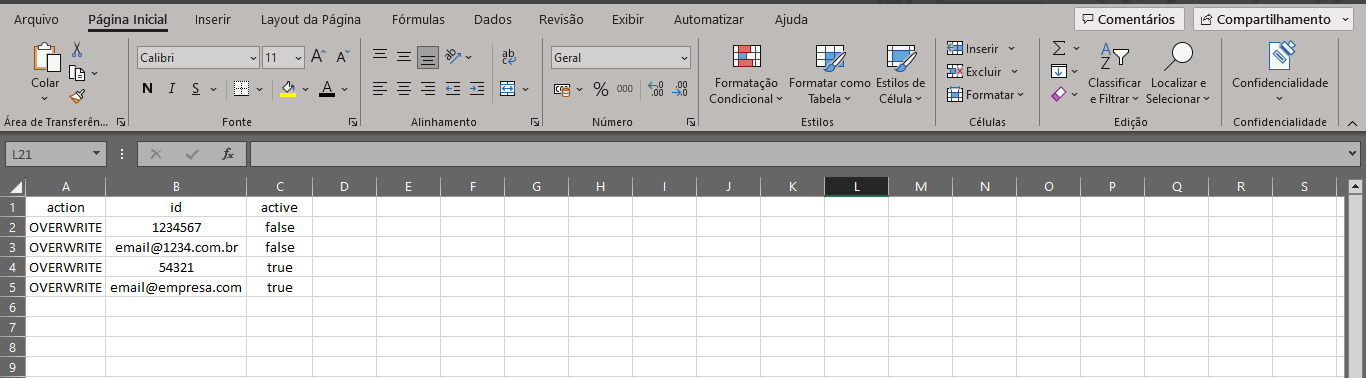
- Após montar a planilha, basta salvar o arquivo no formato CSV UTF-8 e fazer o upload no Learning.rocks.
Para saber mais, clique aqui: Como salvar o CSV no formato UTF-8 e como fazer o upload no Learning.rocks.
O sistema realizará um processamento de um arquivo por vez. Se já ocorreu o upload de um arquivo para gestão de usuários em massa no ambiente, você deverá aguardar o e-mail com o resultado de processamento para conseguir realizar o upload de outro.
Uma única planilha CSV pode conter mais de uma action se você for utilizar a CREATE, INVITE ou OVERWRITE, basta inserir uma em cada linha. Se você estiver utilizando a action APPEND_TEAMS, não será possível utilizar outras actions na mesma planilha, pois, nesta action campos diferentes dos obrigatórios serão desconsiderados pelo sistema.
Não aconselhamos que você utilize actions diferentes para o mesmo usuário em uma mesma planilha.
Não aconselhamos que você utilize actions diferentes para o mesmo usuário em uma mesma planilha.
Caso queira uma ajuda para montar o CSV, clique aqui: Como montar CSV no Excel

